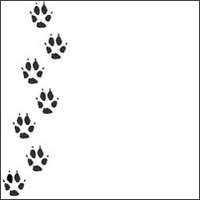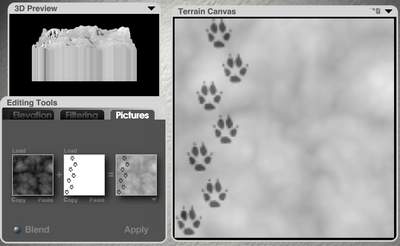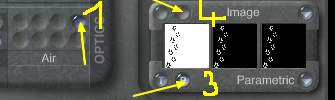| Yéti |
| |
|
- On va adapter
le tutoriel Yéti de Bryce 4 avec la même procédure
que celle utilisée dans les tutoriels Chemin ou Ornières : rendre
transparente une partie du terrain (celle
entourant les pattes)
|
|
- n'importe
quelle image, avec son masque, peut donc faire
l'affaire
|
|
| |
|
- Créer une scène
format standard
- créer un
terrain
- cliquer sur Edit
Object (E), à droite
du terrain, on bascule dans l'éditeur de terrain
- grille (Grid)
512
- cliquer sur New
- choisir Fractal
/ Rolling Hills (cliquer sur la
petite flèche vers le bas à droite de Fractal)
qui montre une liste de reliefs
- régler la
forme des dunes avec le bouton à gauche de
Fractal (une double flèche horizontale apparaît)
en tirant vers la gauche ou la droite
- cliquer sur
l'onglet Pictures et procéder
comme indiqué ci-dessous
|
|
| |
- retour dans la
scène, bien placer le terrain, l'agrandir éventuellement
- la scène doit
ressembler à l'image de droite ci-dessus
|
- dupliquer
le terrain1, on obtient le terrain2, le
positionner très légèrement au dessus du
terrain1 (augmenter de très peu la position Y
dans Object Attributes)
- terrain 1 :
aperçu dans Terrain Canvas (texture
: matière neigeuse)
- terrain 2 :
utilisation des images / pattes pour rendre
transparente une partie du terrain (texture : Planes&Terrains
/ Whole Mountain)
- ne pas oublier
de cocher Blend Transparency
- sol neigeux
|
|
| |
|
|
 |
| |
|
|
| |

|
|
| |
|
(Enregistrer
cette page par "Fichier / Enregistrer sous..."
pour utiliser ce tutoriel même déconnecté !)
|